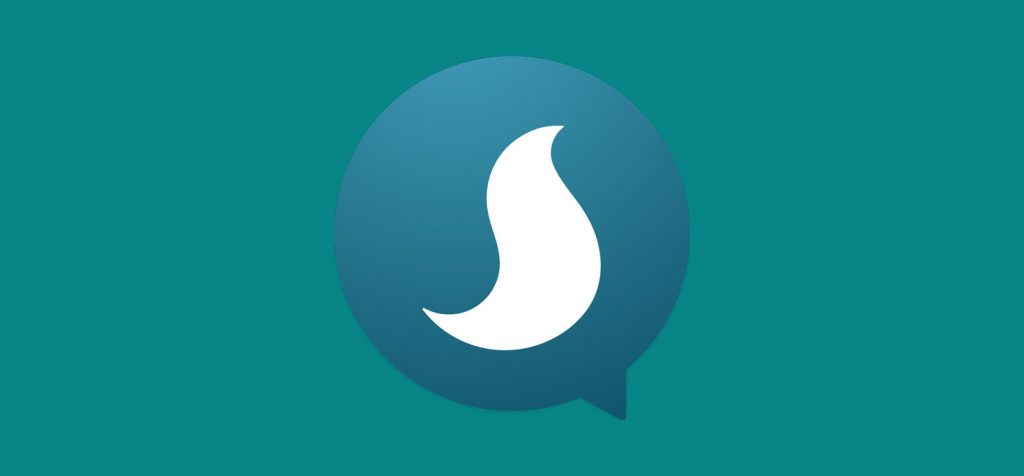
سروش یک نرمافزار پیامرسان ایرانی با سرعت و امنیت بالا است که دارای ویژگیهای متنوعی همچون فرستادن پیام متنی، صوتی و تصویری، قابلیت برقراری تماس صوتی رایگان، ارسال عکس و فیلم، به اشتراک گذاری فایلهای مختلف، شکل گیری گروه، تعداد زیادی کانال عمومی و … دارد.
قبل از هر چیز به برسی کلی سروش میپردازیم .
روش های ارتباطی با پشتبانی نرم افزار سروش:
شما از دو روش میتوانید مشکلات خود رو با پشتیبانی این پیام رسان در میان بگذارید .
۱- از طریق تماس با شماره تلفن ۲۷۸۶۲۰۲۰-۰۲۱ مركز پشتیبانی سروش
۲- از طریق ایمیل support@sapp.ir
نصب نرم افزار تنها برای نسخه های اندروید ۴ به بالا امکان پذیر است.
شما میتوانید از روش زیر نسخه سروش خود را شناسایی کنید :
– در منو اصلی نرم افزار گزینه درباره ما را انتخاب کنید.
– در صفحه ای که باز می شود شماره نسخه سروش نوشته شده است.
نسخه دسکتاپ سروش نیز ساخته شده و در مرحله تست و رفع مشکل می باشد و حتما پس از طی کردن این مراحل، در دسترس خواهد بود.
چگونه در سروش عضو شوم؟
جهت عضویت در سامانه سروش، ابتدا باید نرم افزار را دانلود کرده و پس از آن آن را در گوشی خود نصب نمایید. در فرآیند نصب، شما باید شماره تلفن همراه خود را وارد کرده و پس از آن، با دریافت یک پیامک حاوی کد فعال سازی، اقدام به فعالسازی نرم افزار کنید. به منظور استفاده از این پیامرسان، لازم است تا گوشی همراه شما به اینترنت متصل شده باشد. علاوه بر این، شما میتوانید نسخه اندروید این پیامرسان را به صورت رایگان از سایت سروش یا از کافه بازار دریافت کنید.
| بیشتر بخوانید : آموزش کار با پیام رسان بله |
نصب نسخه اندروید سروش :

بعد از دانلود نرم افزار، گزینه نصب را انتخاب کنید. در هنگام نصب، حتماً باید به اینترنت گوشی خود متصل باشید. سپس، ابتدا زبان خود را انتخاب کنید و پس از ورود به صفحه قوانین و حریم خصوصی و مطالعه آن، بر روی گزینه من قوانین را خوانده و موافق هستم تیک بزنید و روی عبارت انجام شده کلیک کنید.
در صفحه بعد، ممکن است بسته به تنظیمات گوشی شما، كشور محل اقامت شما نشان داده شود. در غیر این صورت، اگر در داخل ایران هستید، گزینه IRAN و در غیر این صورت، كشور محل اقامت خود را انتخاب کنید.
سپس بعد از تعیین محل اقامت، كد كشور نمایش داده میشود و شما باید شماره تلفن همراه خود را وارد کنید. در این مرحله، یک پیامک حاوی كد فعال سازی برای شما ارسال میشود. این کد فعال سازی را در نرم افزار وارد کنید و در گوشه سمت راست بالا، روی علامت تیک کلیک کنید.
در صفحه بعد، اطلاعات کاربری خود را وارد کنید و مجدداً در گوشه سمت راست بالا تیک بزنید. پس از این مرحله، نصب به پایان میرسد و شما عضو سروش خواهید بود.
شما میتوانید برنامه سروش را از کافه بازار به صورت رایگان دانلود کنید .
اگر پیامک فعالسازی را دریافت نکردیم چه کاری باید انجام دهیم ؟
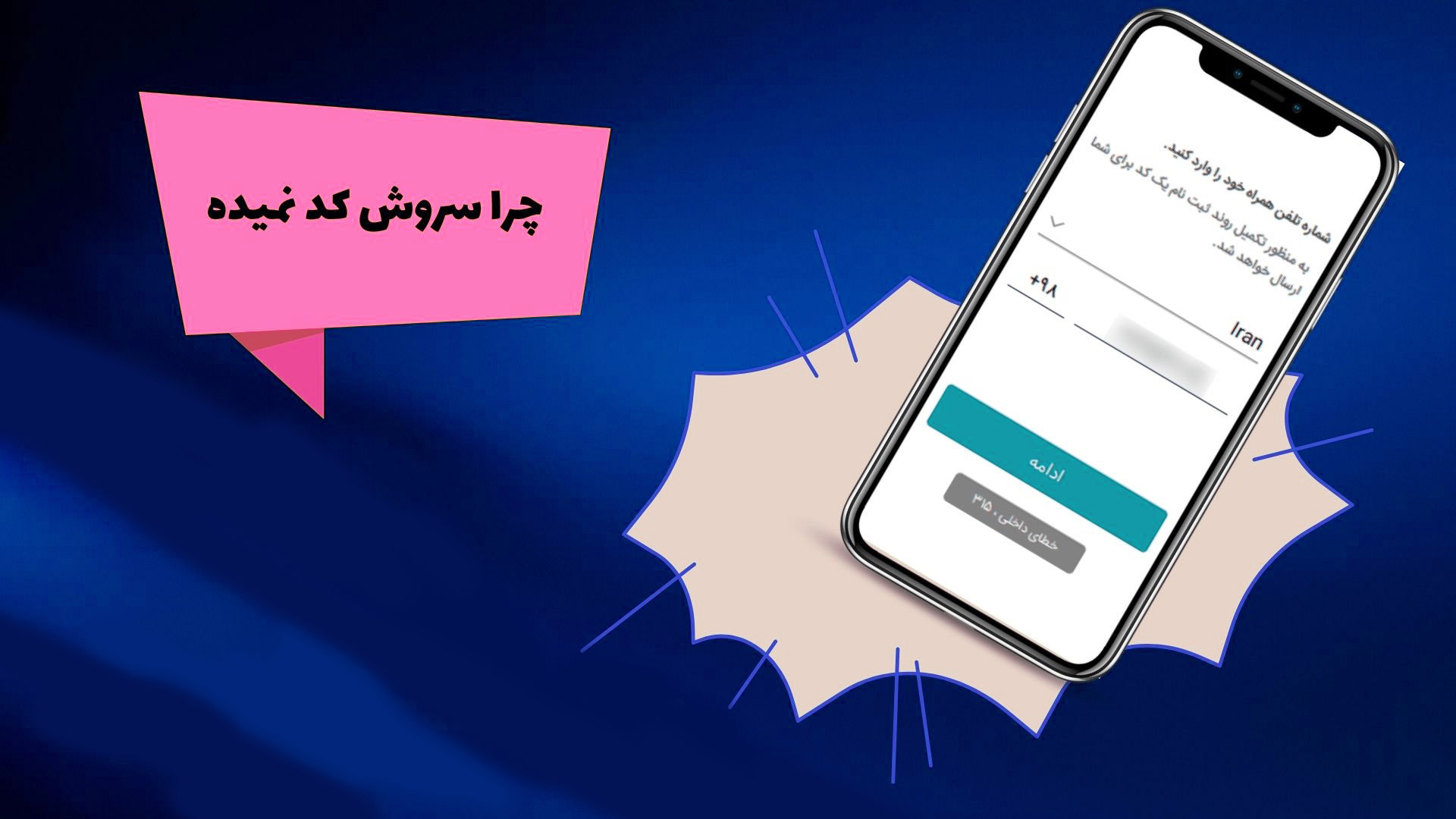
عدم دریافت پیامك میتواند به سه دلیل اصلی بستگی داشته باشد.
۱- گوشی شما به اینترنت متصل نیست.
۲- گوشی شما در منطقه ای با ضعف پوشش شبکه قرار دارد و قادر به دریافت کد فعال سازی نیست.
۳- شماره تلفن خود را اشتباه وارد کرده اید.
در صورتی که از این دو عامل اطمینان دارید، در برخی موارد به دلیل اختلال در سامانه ارسال پیامك، پیامك فعال سازی به شما نمیرسد. در این صورت، دو گزینه برای شما وجود دارد. اولین گزینه این است که میتوانید از طریق تماس صوتی كه در همان صفحه فعال سازی تعبیه شده است کد فعال سازی را دریافت نمایید. دومین گزینه این است که میتوانید از نرم افزار خارج شوید و مجدداً مراحل نصب را طی کنید تا کد فعال سازی جدید برای شما ارسال گردد.
تماس صوتی جهت اعلام كد فعال سازی برقرار نشده است؟
به علت دلایل زیر، احتمال بروز مشکل در برقراری تماس صوتی وجود دارد:
۱- شما به اینترنت متصل نیستید.
۲- گوشی شما در منطقهای با پوشش ضعیف قرار دارد.
۳- تلفن همراه شما شارژ کافی جهت برقراری تماس را ندارد.
آیا بعد از نصب و فعالسازی دوستانم از اینکه نرم افزار سروش را نصب کردم، مطلع می شوند؟
پس از اینکه سروش را نصب کردید یک پیام از طریق برنامه برای مخاطبین شما که سروش را نصب کرده اند ارسال میشود .
حساب كاربری (Profile) چیست؟
| بیشتر بخوانید : معرفی شبکه های اجتماعی ایرانی و خارجی |
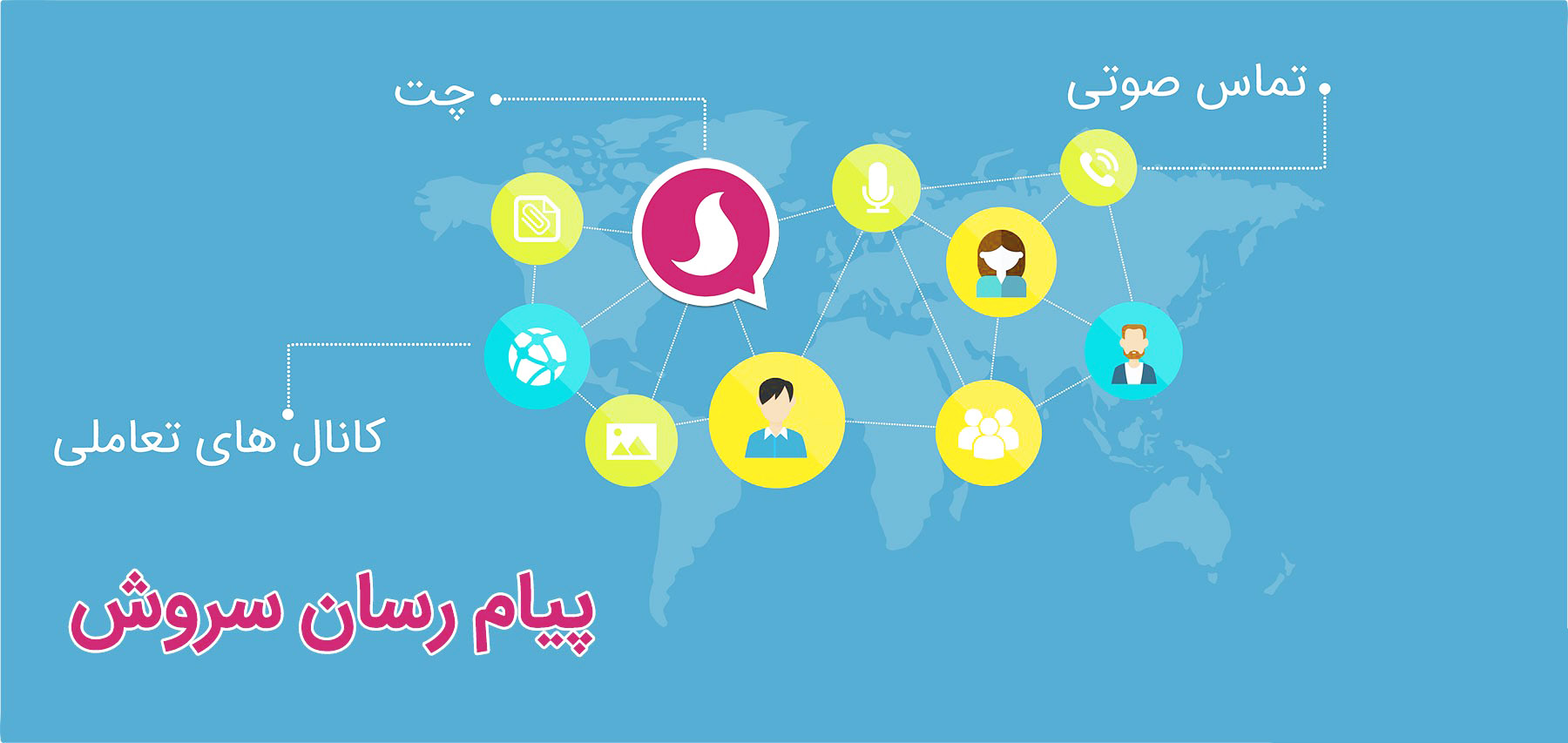
حساب کاربری شما از موارد زیر تشکیل شده است:
۱- شماره تلفن همراه شما که با آن عضو سروش شدهاید و امکان ویرایش آن وجود ندارد. در صورتی که بخواهید شماره تلفن خود را تغییر دهید، باید به قسمت پرسش بعدی مراجعه کنید.
۲- نام شما که در گروههایی که عضو آنها هستید و شماره تلفن شما در گوشی آنها ذخیره نشده است، به این شکل نمایش داده میشود.
۳- وضعیت فعلی شما که میتوانید یک جمله کوتاه برای خود انتخاب کنید.
۴- تصویر شما که با کلیک روی علامت دوربین، آن را انتخاب میکنید.
۵- وضعیت آنلاین شما که در صورت آفلاین بودن، تاریخ و ساعت آخرین زمانی که شما آنلاین بودهاید، نمایش داده میشود.
۶- تعداد فایلهای مدیا که در گفتگوهای دو نفره فرستاده اید .
افراد دیگری كه عضو سروش هستند چه بخش هایی از حساب كاربری مرا مشاهده می كنند؟
۱- افرادی که شماره تلفن شما در گوشی آنها ذخیره شده است، میتوانند تمام بخشهای حساب کاربری شما را مشاهده کنند.
۲- افرادی که شماره تلفن شما در گوشی آنها ذخیره نشده است ولی هر دو در یک گروه عضو هستید، به جز شماره تلفن، بقیه بخشهای حساب کاربری شما را مشاهده میکنند.
۳- افرادی که شماره تلفن شما در گوشی آنها ذخیره نشده است و با آن افراد در هیچ گروه مشترکی نیستید، قابلیت مشاهده هیچ بخشی از حساب کاربری شما را ندارند.
چگونه می توانم حساب كاربری خود در نرم افزایش سروش را حذف كنم؟
– برای دسترسی به تنظیمات، در صفحه اصلی نرمافزار، منوی اصلی را باز کرده و گزینه تنظیمات را انتخاب کنید.
– به بخش حریم خصوصی وارد شوید.
– منوی گوشه سمت راست بالا را باز کرده و گزینه غیرفعال کردن حساب کاربری (Deactivate Account) را انتخاب کنید.
شماره تلفن خود را چگونه در سروش تغییر دهم ؟
در حال حاضر، امکان انتقال اطلاعات از شماره تلفن قبلی به شماره جدید در صورت تغییر شماره وجود ندارد.
اگر مایل به تغییر شماره هستید و اطلاع دارید که با تغییر شماره، اطلاعات شما حذف خواهند شد، میتوانید به صورت زیر عمل کنید:
ابتدا مراحل حذف حساب کاربری را انجام داده و سپس مجدداً نرمافزار را نصب کنید. در این بار، شماره جدید خود را برای دریافت کد فعالسازی وارد کنید.
با حذف نرم افزار حساب کاربری شما حذف نخواهد شد.
گزینه های غیرفعال سازی(Deactivate Account) و خارج شدن(Log out) چه تفاوتی دارند؟
با انتخاب گزینه غیرفعال سازی، تمامی اطلاعات شامل پیام ها، گروه ها، کانال ها و حساب کاربری شما حذف خواهد شد و دیگر قادر به دریافت پیام نخواهید بود و عضوی از سروش نخواهید بود.
اما با انتخاب گزینه خروج، فقط پیام های شخصی و گروهی شما حذف می شوند و کانال ها باقی می مانند و در صورت دریافت پیام جدید در مدتی که از نرمافزار خارج هستید، آن پیام ذخیره شده و با ورود مجدد به نرمافزار، برای شما نمایش داده خواهد شد.
آیا با حذف و نصب مجدد نرم افزار اطلاعات خود را از دست می دهیم؟
با پاک کردن و نصب دوباره برنامه، گفتگوهای خصوصی شما از بین میروند و در بخش گروه ها تنها ۱۰۰ پیام آخر هر گروه قابل مشاهده است. همچنین در کانالها، پیامهایی که به صورت تعاملی بین سازنده و دنبالکننده کانال ارسال شدهاند، حذف خواهند شد. با این حال، لیست کانالهای دنبال شده پس از نصب مجدد برنامه، به حالت قبلی باقی خواهد ماند.
چه كسانی را در صفحه كاربران (Contacts) می توانم مشاهده نمایم؟
افرادی كه عضو سروش باشند و ثانیاً شماره تلفنی كه با آن عضو سروش شده اند در گوشی شما موجود باشد .
در صفحه كاربران نرم افزار سروش چه چیزهایی قابل مشاهده است؟
- نام مستعاری که برای شماره تلفن های افراد در دفترچه تلفن گوشی خود ذخیره کرده اید.
- آواتاری که کاربر برای پروفایل حساب کاربری خود در سروش انتخاب کرده است.
- وضعیت فرد که در بخش حالت حساب کاربری خود در سروش قرار داده است.
دوست من کاربر سروش شده است ولی من او را در صفحه كاربرانم نمی بینم؟
– به بخش مربوط به مخاطبین بروید.
– روی آیکون دایرهای که در پایین سمت راست صفحه قرار دارد کلیک کنید.
– گزینه بهروزرسانی را انتخاب کنید.
* در صورتی که با این روش، کاربر مورد نظر به فهرست مخاطبین سروش شما اضافه نشد، ممکن است دوست شما با شماره تلفنی عضو سروش شده باشد که آن شماره در دفترچه تلفن شما ذخیره نشده است.
چگونه می توانم یكی از كاربران را از صفحه كاربران سروش حذف نمایم؟
تا به امروز قابلیت پاک کردن فرد مورد نظر از داخل برنامه سروش وجود ندارد. برای این مورد، باید شماره تلفن او را از دفترچه تلفن گوشی خود حذف کنید. در این صورت، آن فرد از لیست کاربران سروش شما نیز پاک خواهد شد.
چگونه می توانم مخاطب مورد نظرم را مسدود کنم؟
– به بخش پروفایل فرد مورد نظر خود مراجعه کنید.
– در بخش بالا و سمت راست صفحه روی منویی که با سه نقطه نمایش داده شده کلیک کنید.
– گزینه بلاک کردن را انتخاب کنید.
چگونه می توانم دوستانم را به عضویت در سروش دعوت نمایم؟
در بخش کاربران، در گوشه سمت چپ و بالای صفحه، روی گزینه دعوت افراد مورد نظر کلیک کنید. سپس با توجه به قابلیتهای دستگاه خود، از یکی از ابزارهای موجود برای دعوت دوستان استفاده کنید.
گفتگوی دو نفره چیست؟

یکی از ویژگیهای اصلی سروش، چت دو نفره است. در چت دو نفره، شما میتوانید به فرد مورد نظر خود:
– پیام متنی ارسال کنید.
– پیام های او را دریافت کنید.
– استیکر بفرستید.
– پیام صوتی ارسال کنید.
– عکس و فیلم بفرستید.
– انواع فایل با فرمتهای مختلف را ارسال کنید.
| بیشتر بخوانید : آموزش صفرتاصد پیامرسان روبیکا |
چگونه می توان در سروش یك گفتگوی دو نفره را شروع كرد؟
به چند روش مختلف میتوانید یک چت دو نفره را شروع کنید. برخی از این روشها عبارتند از:
۱- روی نام فرد مورد نظر در صفحه کاربران کلیک کنید و کلیک خود را نگه دارید. سپس در پایین صفحه، گزینه شروع چت را انتخاب کنید.
۲- در بخش حساب کاربری (پروفایل) هر فرد، روی آیکون قرمز پیام کلیک کنید.
۳- در بخش چتها، روی علامت + کلیک کرده و گزینه شروع چت را انتخاب کنید.
چگونه می توان با سروش پیام متنی فرستاد؟
با آغاز چت دو نفره، متن خود را در قسمت پایین صفحه وارد کرده و سپس در قسمت سمت راست آن، روی آیکون ارسال (که شکلی مانند مثلث دارد) کلیک کنید.
با چه كسانی می توان گفتگوی دو نفره انجام داد؟
۱- افرادی که شماره تلفن آنها را دارید و در لیست کاربران شما در برنامه حضور دارند.
۲- افرادی که عضو سروش هستند و شماره تلفن آنها را ندارید، اما در یک گروه با شما عضو هستند.
چگونه می توان با سروش پیام صوتی فرستاد؟
در پایین صفحه چت دو نفره، روی آیکون میکروفون کلیک کرده و آن را نگه دارید. سپس پیام صوتی خود را بگویید و دست خود را از روی آیکون میکروفون بردارید.
آیا در حین ارسال پیام صوتی می توان از آن انصراف داد؟
در حین لمس روی آیکون میکروفون، انگشت خود را به سمت چپ بکشید. با این کار، ارسال پیام صوتی لغو خواهد شد.
حداکثر طول زمان هر پیام صوتی در سروش چقدر است؟
مدت زمان هر ویس حداکثر ۵ دقیقه است.
آیا قابلیت ویرایش برای پیام ها در سروش دارای محدودیت زمانی است؟
شما هر زمانی که بخواهید، میتوانید پیام خود را ویرایش کنید؛ این کار به زمان ارسال پیام شما بستگی ندارد.
چگونه مطمئن شوم در سروش كه پیام من به طرف مقابل رسیده است؟
در پلتفرم سروش، هنگامی که یک پیام ارسال میشود، ابتدا از گوشی فرستنده به سرور فرستاده میشود و پس از آن از سرور به گوشی گیرنده میرسد.
اگر به دلیل عدم اتصال به اینترنت، پیام از گوشی فرستنده به سرور نرسد، در کنار پیام، علامت ساعت نمایش داده خواهد شد.
هنگامی که پیام از گوشی فرستنده به سرور برسد، یک علامت تیک در کنار پیام نمایش داده خواهد شد.
وقتی پیام از سرور به گوشی گیرنده برسد، دو علامت تیک در کنار پیام نمایش داده میشود.
وقتی گیرنده پیام را مشاهده کند، دو علامت تیک از رنگ آبی به سبز تغییر میکنند.
استوری در پیام رسان سروش
در حال حاضر، پیامرسان سروش امکان قرار دادن استوری را فراهم نکرده است، اما به نظر میرسد در آینده نزدیک این ویژگی به پیامرسان اضافه خواهد شد. احتمالاً نحوه استفاده و اجرای آن با سایر شبکههای اجتماعی تفاوت چندانی نخواهد داشت و کاربران به راحتی میتوانند استوری در پیامرسان سروش قرار دهند.
آیا تماس صوتی سروش رایگان است؟
تمام خدمات پیام رسان سروش ،حتی تماس صوتی به صورت رایگان می باشد.
* وصل شدن به اینترنت جهت استفاده از امکاناتی که سروش ارائه می دهد، لازم و ضروری است.
چگونه می توان تماس صوتی برقرار کرد؟ شرایط آن چیست؟
– به بخش مخاطبان بروید و فرد مورد نظر را انتخاب کنید تا به صفحه پروفایل او منتقل شوید. سپس بر روی دکمهای که در بالای سمت راست صفحه قرار دارد (دکمهای با شکل شبیه به گوشی تلفن) کلیک کنید تا تماس صوتی برقرار شود.
* برای برقراری تماس صوتی، شما و طرف مقابل باید به اینترنت متصل بوده و در داخل نرمافزار باشید.
* در صورتی که شرکتی که خدمات اینترنتی را به شما ارائه میدهد، تماس صوتی را مسدود کرده باشد، امکان برقراری تماس صوتی وجود ندارد.
با چه کسانی می توان از طریق تماس صوتی ارتباط برقرار کرد؟
۱- افرادی که در لیست مخاطبین شما قرار دارند و در بخش پروفایلهای نرمافزار شما عضو هستند.
۲- افرادی که به گروهی که شما نیز در آن حضور دارید، عضو شدهاند، اما شماره تلفن آنها را ندارید.
تماس صوتی چه مقدار از حجم اینترنت را مصرف می کند؟
در هر ثانیه تماس صوتی ۹ کیلوبایت از حجم اینترنت شما مصرف می شود.
كانال چیست؟
“پیام رسان سروش، از ویژگی های خود، قابلیت ساخت کانال را دارد. مدیران کانال محتوای چندرسانهای شامل متن، عکس و فیلم را در آن منتشر میکنند و کاربران میتوانند آن کانال را دنبال کنند و محتوای منتشرشده در آن را مشاهده کنند. کانال ها با توجه به جنبه رسمی بودن، به دو دسته رسمی و غیررسمی و با توجه به جنبه تعاملی بودن، به دو دسته یک طرفه و دو طرفه تقسیم میشوند.”
تفاوت کانال های رسمی و غیر رسمی چیست؟
“کانال های رسمی، کانال هایی هستند که طبق شرایط مشخصی که در بخش کانال های رسمی سروش اعلام شده است، در لیست کانال ها قرار گرفتهاند و شما میتوانید با بررسی موضوعات مختلف، کانال مورد علاقه خود را پیدا کرده و آن را دنبال کنید.
اما کانال های غیررسمی، کانال هایی هستند که در لیست کانال ها قرار ندارند و برای دنبال کردن آنها، باید حتماً شناسه یا لینک آن کانال را در اختیار داشته باشید.”
تفاوت کانال های یکطرفه و دوطرفه چیست؟
کانال های یکطرفه، کانال هایی هستند که دنبالکنندگان امکان ارسال پیام به سازنده کانال را نخواهند داشت؛ اما کانال های دوطرفه یا تعاملی، کانال هایی هستند که دنبالکنندگان میتوانند پیام خود را به سازنده کانال ارسال کرده و با او در ارتباط باشند.
چگونه یک کانال جدید بسازیم ؟
– برای دسترسی به منوی اصلی نرمافزار، بالا سمت چپ صفحه را نگاه کنید و آیکون منو را لمس کنید. سپس گزینهی “ساخت کانال جدید” را انتخاب کنید.
– در صفحهی جدیدی که باز شده است، میتوانید نام و توضیحات مورد نظر برای کانال خود را وارد کنید.
– در مرحله بعد، شناسه یا آدرس (ID) مورد نظر برای کانال خود را وارد کرده و سپس روی علامت تیکی که در بالای صفحه قرار دارد، کلیک کنید.
برای انتخاب شناسه کانال چه محدودیتی وجود دارد؟
“برای کانال خود باید یک شناسه با حداقل ۶ و حداکثر ۶۴ حرف کوچک انگلیسی یا عدد، بدون فاصله و با استفاده از حروف a تا z، اعداد ۰ تا ۹ و علامتهای . و _ تعریف کنید.
همچنین حتما باید اطمینان حاصل کنید که شناسه مورد نظر توسط دیگران استفاده نشده است.”
سازنده و مدیران كانال چه امكاناتی دارند؟
“سازنده کانال میتواند:
۱- نام کانال را تعیین کند
۲- عکس کانال را تعیین کند
۳- شعار کانال را تعیین کند
۴- متن، لینک، عکس و فیلم را در کانال منتشر کند
۵- نظرسنجی در کانال برگزار کند
۶- مسابقه چند گزینهای در کانال برگزار کند
۷- نظرات دنبالکنندگان کانال را مشاهده کند
۸- نظرات دنبالکنندگان کانال را انتشار دهد
۹- مدیر جدید به کانال اضافه کند
۱۰- دسترسی مدیر به کاربر عادی تغییر دهد.
همچنین، مدیر کانال به جز موارد ۷، ۸، ۹ و ۱۰ دسترسی کامل به همهی امکانات بالا دارد.”
چگونه در نرم افزار سروش کانال نظر سنجی ایجاد کنم؟
– به صفحه اصلی کانال خود بروید.
– در نوار بالای صفحه سمت راست، روی گزینهی موجود در کنار منو کلیک کنید.
– سوال نظرسنجی را در قسمت سؤال وارد کنید.
– در بخش نوع سؤال، دو انتخاب موجود است. با انتخاب گزینه تک پاسخی، دنبالکنندگان فقط میتوانند به یک گزینه رأی دهند و با انتخاب گزینه چند پاسخی، دنبالکنندگان میتوانند چند گزینه را در نظرسنجی انتخاب کنند.
– برای اضافه کردن گزینههای نظرسنجی، بر روی جعبه افزودن نظرسنجی کلیک کنید.
– برای تأیید و انتشار نظرسنجی در کانال، روی گزینه تأیید در بالای صفحه سمت راست کلیک کنید.
مشخصات یك کانال را چگونه می توانم ببینم؟
– بر روی کانال مدنظرتان كلیك كنید تا وارد صفحه اصلی آن کانال شوید.
– بر روی نوار بالای صفحه كلیك كنید تا بخش مشخصات کانال نمایش داده شود.
چگونه کانال خود را یک طرفه یا دوطرفه تعاملی کنیم ؟
– به صفحه پروفایل کانال بروید.
– روی گزینه ویرایش (که شبیه به آیکون مداد است) کلیک کنید.
– در صورت نیاز به داشتن یک کانال دوطرفه (با تعامل کاربران و ارسال پاسخها به پیامها)، گزینه “اجازه دادن به دنبالکنندگان برای پاسخ دادن به پیامها” را فعال کنید. در صورت عدم نیاز به این ویژگی، گزینه را غیرفعال کنید.
* تصمیم در مورد فعال یا غیرفعال کردن این گزینه بر عهده سازنده کانال است و با توجه به تصمیمات شخصی و الزامات هر کانال، قابل تغییر میباشد.
از کجا میتوانیم لیست دنبال کنندگان کانال خود را مشاهده کنیم ؟
– به صفحه پروفایل کانال خود رفته و بر روی گزینه مدیریت کانال کلیک کنید.
– صفحه جدیدی برای شما باز میشود، که در آن لیست دنبال کنندگان قابل ملاحظه است.
چگونه به کانال خود ، عضو و مدیر اضافه کنیم ؟
– به صفحه پروفایل کانال بروید و گزینه مدیریت کانال را انتخاب کنید.
– در صفحه بعد، شما میتوانید هر یک از گزینههای افزودن عضو یا افزودن مدیر را انتخاب نمایید.
آیا تعداد مدیران در کانال محدودیتی دارد؟
افزودن مدیر در کانال هیچ محدودیتی ندارد.
آیا تعداد دنبال کنندگانی که می توانم آنها را به صورت دستی و با شماره به کانالم اضافه کنم محدود است؟
شما حداکثر میتوانید تعداد پانصد نفر را می توانید به صورت دستی و با شماره عضو کانال خود کنید.
مشاهده کردن و فرستادن آدرس یک کانال به چه صورت است؟
– برای ورود به صفحه اصلی کانال، روی آن کلیک کنید.
– سپس با فشردن دکمهی منوی بالای صفحه، میتوانید به صفحهی مشخصات کانال دسترسی پیدا کنید. در این صفحه، آدرس کانال را مشاهده خواهید کرد.
– همچنین میتوانید با استفاده از گزینهی “اشتراکگذاری” که در صفحهی مشخصات کانال قرار دارد، آدرس کانال را به اشتراک بگذارید.
در کانال های دوطرفه همه دنبال کنندگان پیام من را مشاهده می کنند؟
تنها سازنده کانال میتواند پیامهای دنبال کنندگان را ببیند، در صورت استفاده از قابلیت “پاسخ”، پیام فقط برای دنبال کنندهی مورد نظر ارسال خواهد شد.
آیا شماره دنبال کنندگان برای سازنده یا مدیران کانال نمایش داده می شود؟
خیر، شماره اعضا برای سازنده یا مدیران کانال نشان داده نمی شود.
چگونه می توانم تمام کانال های رسمی سروش را مشاهده و آنها را دنبال کنم؟
شما می توانید در بخش “کانال ها” که در تب سوم قرار دارد، همه کانالهای رسمی سروش را پیدا کنید. این کانالها بر اساس موضوعات مختلف دستهبندی شدهاند و با ورود به هر دسته میتوانید تمام کانالهای مربوط به آن موضوع را مشاهده کنید. با انتخاب گزینه “نمایش” میتوانید محتوای کانال را مشاهده کنید و با فشردن گزینه “دنبال کردن”، عضو کانال مورد نظر خود شوید.
آیا لیستی از کانال های غیر رسمی در نرم افزار وجود دارد؟
برای دیدن بعضی از کانالهای غیررسمی، شما باید به فهرست کانالهای رسمی وارد شده و در بخش “سروش” در کانال “لیست کانالهای غیررسمی” عضو شوید.
دنبال كننده كانال (Follower) چه امكاناتی دارد؟
۱- دیدن محتوای کانال
۲- پسندیدن و لغو پسند برای هر محتوا
۳- نظر دادن (اگر سازنده کانال این قابلیت را فعال کرده باشد)
۴- ارسال محتوای کانال به دیگران از طریق سروش
۵- اشتراک گذاری محتوای کانال با استفاده از برنامههای دیگر نصب شده در گوشی
۶- به افراد دیگر آدرس کانال جهت عضویت در آن ارسال کردن
۷- ساکت کردن کانال
۸- ترک کانال.
چقدردر نرم افزار سروش محتوای یك كانال را می توانم مشاهده كنم؟
هنگام ورود به هر کانال و حرکت به پایین، میتوانید تمامی مطالب جدید کانال را مشاهده کنید. با حرکت به بالا، ۲۰ مطلب آخری که قبلاً مشاهده کردهاید نمایش داده میشود. پس از مشاهده ۲۰ مطلب آخر، با فشردن گزینه “بیشتر”، ۲۰ مطلب دیگر نمایش داده میشود و این کار را تا مشاهده تمامی مطالب قبلی کانال میتوانید ادامه دهید.
چگونه می توانم از طریق سروش مطالب یك كانال را به سایر كاربران سروش ارسال كنم؟
– درون کانال، بر روی مطلب مورد نظر خود کلیک کرده و آن را نگه دارید.
– از بین گزینههای موجود، “ارسال به دیگری” را انتخاب کنید.
– شخص یا گروهی که میخواهید این مطلب به آنها ارسال شود را انتخاب کنید.
– گزینه “ارسال” را فشار دهید.
چگونه می توانم مطالب یك كانال را به کسانی که عضو سروش نیستند ارسال کنم؟
– داخل کانال، بر روی پست مورد نظر خود کلیک کنید و آن را نگه دارید.
– از بین گزینه هایی که ظاهر می شود، “اشتراک گذاری” را انتخاب کنید.
– با توجه به قابلیت های دستگاه خود، گزینه مناسب برای انتقال پست را انتخاب کنید.
چگونه می توانم در سروش یك گروه جدید درست كنم؟
– برای ایجاد گروه جدید، در قسمت گفتگوها روی علامت + در گوشه سمت راست پایین صفحه کلیک کنید و گزینه گروه گفتگو جدید را انتخاب کنید. همچنین میتوانید این کار را از منو نرمافزار صورت دهید که در صفحه اصلی در بالا سمت چپ قرار دارد.
– در صفحه ایجاد شده، نام و شعار گروه را وارد کنید و با کلیک روی علامت دوربین، برای گروه تصویر انتخاب کنید.
– در سمت راست بالای صفحه، روی علامت تیک کلیک کنید.
– در صفحه جدید، افرادی که میخواهید به گروه اضافه شوند را از بین مخاطبین خود انتخاب کنید و در پایان دوباره روی علامت تیک کلیک کنید. حالا گروه شما ایجاد شده است.
* اگر در صفحه ای که میخواهید اعضای گروه را از بین کاربران خود انتخاب کنید، هیچ کسی نمایش داده نشود، به این دلیل است که هنوز کسی از مخاطبین شما عضو سروش نشده است.
در نرم افزار سروش حداکثر تعداد اعضای گروه چقدر است؟
حداکثر تعداد اعضای گروه ۵۰۰ نفر می باشد.
مشخصات یك گروه را چگونه می توانم ببینم؟
– برای پیوستن به صفحه گفتگوهای گروه، روی آن گروه در بخش گفتگوها کلیک کنید.
– با کلیک کردن روی نوار بالای صفحه، صفحه مشخصات گروه را مشاهده کنید.
در سروش اعضای یك گروه را چگونه می توانم ببینم؟
ورود به صفحه پروفایل گروه، فهرستی از اعضا به ترتیب آخرین ورود به سروش خواهید دید. در این صفحه میتوانید نام کاربری اعضا را مشاهده کنید و با کلیک بر روی هر کدام، اطلاعات حساب کاربری آنها را مشاهده و در صورت نیاز، با آنها خصوصی گفتگو کنید.
چگونه می توانم فردی را به یك گروه اضافه نمایم؟
– وارد بخش پروفایل گروه شوید.
– در پایین صفحه بر روی جعبه افزودن اعضا کلیک کنید.
– اشخاص مورد نظر خود را جهت عضویت در گروه، انتخاب کنید.
– در قسمت بالا و سمت راست صفحه، تیک را فعال کنید.
– حالا فرد انتخاب شده به گروه پیوسته است و پیامی جهت اطلاع رسانی ارسال میشود.
چگونه می توانم فردی را از یك گروه حذف نمایم؟
– به بخش پروفایل گروه وارد شوید.
– روی شخص مورد نظر کلیک کرده و آن را نگه دارید.
– گزینه حذف از گروه را جستجو و انتخاب کنید.
– با این کار، فرد انتخاب شده از گروه حذف خواهد شد.
*اگر عضو معمولی گروه هستید، تنها افرادی را که خود به گروه افزودهاید، میتوانید از گروه حذف کنید. همچنین، در صورتی که مدیر گروه باشید، دارای قابلیت حذف تمامی اعضای گروه هستید.
چگونه می توانم فردی را به عنوان مدیر انتخاب کنم؟
– به بخش پروفایل گروه دسترسی پیدا کنید.
– روی شخص مورد نظر کلیک کرده و آن را نگه دارید.
– گزینه تغییر دسترسی را جستجو و انتخاب کنید. (به خاطر داشته باشید که فقط مدیران گروه اجازه دسترسی به این گزینه را دارند.)
– در ادامه، گزینه مدیر را انتخاب کنید.
* با استفاده از همین روش، میتوانید اعضای عادی را به مدیر تبدیل کنید.
آیا تعداد مدیران در گروه محدودیتی دارد؟
اضافه کردن مدیر برای گروه محدودیتی ندارد.
در نرم افزار سروش چگونه می توانم یك گروه را ترك نمایم؟
راهکار اول:
– به گروه مورد نظر وارد شوید.
– در گوشه بالا و سمت راست صفحه، روی علامت سه نقطه کلیک کنید.
– گزینه ترک گروه و حذف آن را انتخاب کنید.
– با این روش شما از گروه خارج میشوید و گروه هم از صفحه گفتگوی شما در سروش حذف میشود.
راهکار دوم:
– در صفحه گفتگوها، بر روی گروه مورد نظر کلیک و نگه دارید تا گزینههای آن نمایش داده شود.
– سپس گزینه ترک گروه و حذف آن را انتخاب کنید.
– با این روش نیز شما از گروه خارج میشوید و گروه هم از صفحه گفتگوی شما در سروش حذف میشود.
شناسه گروه را از کجا می توانم دریافت کنم؟
– به صفحه پروفایل گروه بروید.
– در بالا و سمت راست صفحه، روی آیکون سه نقطه کلیک کنید.
– گزینه لینک گروه را انتخاب کنید.
– با کلیک روی لینک گروه میتوانید آن را کپی یا حذف کنید.
* تنها مدیر گروه قادر به استفاده از این امکان است.
چگونه می توانم صدای هشدار گروه را به حالت بی صدا درآورم؟
– به صفحه گفتگوی گروه وارد شوید.
– در بالا و سمت راست صفحه، روی آیکون سه نقطه کلیک کنید.
– گزینه ساکت کردن را انتخاب کنید.
* تغییرات معنایی در این جمله صورت نگرفت.
چگونه می توان با سروش، عكس، فیلم و یا فایل های دیگر را ارسال کرد؟
– در صفحه چت دو نفره، بر روی آیکون ارسال فایل کلیک کنید.
– با توجه به گزینههای موجود، عکس یا فایل مورد نظر خود را انتخاب کنید و یا مستقیماً عکس یا فیلم را بگیرید و سپس آن را ارسال کنید.
* برای ارسال موزیک نیز باید پس از کلیک روی آیکون ارسال فایل، گزینه فایل را انتخاب کنید.
حداکثر میزان حجم برای آپلود فایل چقدر است؟
در حال حاضر حداکثر میزان حجم برای آپلود فایل ۵۰ مگابایت می باشد که حتما این میزان در آینده افزایش پیدا خواهد کرد.
سروش برای ارسال فایل، چه فرمت هایی را پشتیبانی می کند؟
سروش در حال حاضر فرمت های زیر را پشتیبانی می کند :
– تصویر : jpg / jpeg/ png/ gif/ 2 jp/ jpe / jfif
– فیلم : avi / mp4 / 3gp / flv
– موسیقی : mp3 / wav / amr/ ogg
– فایل : vct / pdf / doc/ docx/ xls/ xlsx/ ppt/ pptx/ xml / csv
چگونه عکس ها و فیلم هایی را که دانلود می کنم در گالری ذخیره شود؟
برای فعال کردن گزینه “ذخیره عکسها و فیلمها در گالری”، بایستی از طریق منوی اصلی تنظیمات را باز کرده و به بخش پیامها مراجعه کرده، سپس آن گزینه را فعال نمایید.
اگر دانلود یا آپلود یک فایل قطع شود، باید آن را از ابتدا شروع کنم؟
در صورت قطع شدن دانلود یا آپلود قابلیت ادامه وجود دارد و نیازی به از سرگیری مجدد نیست.
چگونه می توانم عکس ها را بدون افت کیفیت ارسال کنم؟
قبل از فرستادن عکس می توانید گزینه کاهش حجم عکس را غیر فعال کنید تا عکس بدون کاهش کیفیت ارسال شود.
چگونه می توانم زبان نرم افزار را تغییر دهم؟
– با استفاده از منوی اصلی نرمافزار، به بخش تنظیمات بروید.
– بر روی گزینه تغییر زبان کلیک کنید و زبان مدنظر را از فهرست انتخاب کنید.
چگونه می توانم اندازه نوشته ها را تغییر دهم؟
– از طریق منوی اصلی برنامه به بخش تنظیمات رفته و آن را باز کنید.
– برای دسترسی به پیام ها، بر روی گزینه مربوطه کلیک کنید.
– در این بخش، قابلیت تعیین اندازه متن پیام ها برای شما فراهم شده است.
چگونه می توانم در سروش پس زمینه را تغییر دهم؟
– از طریق منوی اصلی برنامه، به بخش تنظیمات دسترسی پیدا کنید.
– روی گزینه تغییر پسزمینه کلیک کرده و اقدام به تغییر تصویر پس زمینه کنید.
آیا تنظیماتی برای عدم دانلود خودکار فایل ها وجود دارد؟
– برای دسترسی به تنظیمات مربوطه، از طریق منوی اصلی برنامه عمل کنید.
– سپس به قسمت دانلود فایلها بروید و از آنجا اقدام به تغییر تنظیمات مورد نظر خود کنید.
چگونه می توانم اطلاع رسانی پیام ها را در نرم افزار غیر فعال کنم؟
– از طریق منوی اصلی نرمافزار، به بخش تنظیمات دسترسی پیدا کنید.
– گزینه اطلاعیهها را انتخاب کنید.
– در این بخش، گزینه غیرفعال کردن اطلاعیهها را فعال کرده و تنظیمات مورد نظر خود را اعمال کنید.
قابلیت مکان نما چه کاربردی دارد؟
با استفاده از ویژگی موقعیتیابی، شما قادر هستید دوستان خود را با استفاده از نقشه در جایی که هستید معرفی کرده و یا از موقعیت دوستان خود آگاه شوید.
نحوه استفاده از قابلیت مکان نما در نرم افزار سروش چگونه است؟
برای بهرهمندی از این ویژگی، باید سرویس موقعیتیاب (که در بخش حریم خصوصی تنظیمات قرار دارد) و همچنین GPS گوشی شما فعال باشد.
آیا استیکرها رایگان هستند؟
همه استیکرها به صورت رایگان در فروشگاه استیکر موجود میباشد.
چگونه استیکری که کسی برای من ارسال کرده را به مجموعه استیکرهای خودم اضافه کنم؟
با فشردن و نگهداشتن دکمه کلیک بر روی استیکر مورد نظر، علامت + در بالای صفحه ظاهر میشود. با انتخاب این علامت، به صفحه استیکر مربوطه هدایت خواهید شد و میتوانید با انتخاب گزینه دانلود، آن را به مجموعه استیکرهای خود اضافه کنید.
چگونه می توانم یک مجموعه استیکر را به مجموعه استیکرهای سروش اضافه کنم؟
با بازدید از کانال ساخت استیکر با آدرس @sticker و مطالعه قوانین ساخت و تولید استیکر، میتوانید استیکرهای خود را برای ارسال در سروش ایجاد کنید. همچنین، در این کانال میتوانید تمام سؤالات مربوط به ساخت استیکر را مطرح کنید.چ
چگونه می توانم استیکر دانلود کنم؟
– با باز کردن منوی اصلی برنامه که در بالا سمت چپ با نماد سه خط قرار دارد، به بخش فروشگاه استیکر بروید.
– پس از انتخاب استیکر مورد نظر، وارد صفحهای شده و میتوانید با کلیک بر روی گزینه دانلود (که نماد یک فلش به پایین است)، آن را به مجموعه استیکرهای خود اضافه کنید.
چگونه می توانم یک مجموعه استیکر را حذف یا پنهان کنم؟
– برای حذف یک مجموعه استیکر، ابتدا به صفحه فروشگاه استیکر بروید و روی گزینهای که در بالای سمت راست قرار دارد کلیک کنید.
– سپس بر روی مجموعه استیکر مورد نظر کلیک کرده و آن را نگه دارید.
– اگر مجموعه استیکر را میخواهید پنهان کنید، گزینه “عدم نمایش” و درصورتی که میخواهید آن را حذف کنید، گزینه “حذف مجموعه شکلک” را انتخاب کنید.
کاربرد قابلیت سنجاق کردن(pin) چیست؟
با استفاده از این ویژگی، میتوانید یک یا چند گفتگوی دو نفره، گروه یا کانالی که برای شما بسیار حائز اهمیت هستند را به عنوان لیست بازدید بالا در برنامه خود نگه دارید.
چگونه می توان یک گفتگو، گروه یا کانال را بالای لیست سنجاق کرد؟
برای سنجاق کردن یک گفتگو، گروه یا کانال مورد نظر، بر روی آن کلیک کرده و در صفحه باز شده، کلیک خود را نگهدارید و از منویی که نمایش داده میشود، گزینه سنجاق کردن را انتخاب کنید.
آیا برای نصب نسخه جدید لازم است نسخه قبلی را حذف کنم ؟
نیازی به حذف نسخه قبلی نیست. نسخه جدید را روی نسخه قبلی نصب کنیدو برنامه را اجرا کنید .
چگونه میتوانم یک پیام گروهی ارسال کنم ؟
– با کلیک بر روی منوی اصلی نرمافزار که در بالای صفحه سمت چپ قرار دارد، آن را باز کنید و سپس گزینه فرستادن پیام گروهی را انتخاب کنید.
– به منظور دریافت پیام توسط مخاطبان خود، آنان را انتخاب کرده و بر روی تیکی که در بالای صفحه سمت راست قرار دارد کلیک کنید.
– متن پیام خود را تایپ کرده و پس از آمادهبودن، آن را بفرستید.
چگونه میتوانم یک پیام برای خودم ارسال کنم ؟
– با کلیک بر روی منوی اصلی نرم افزار که در بالای صفحه سمت چپ قرار دارد، آن را باز کنید.
– بر روی تصویر موجود در سمت راست نام کاربری خود که به شکل یک ابر نمایش داده شده است کلیک کنید.
– هر پیامی که در این صفحه ارسال میکنید، به صورت خودکار برای شما ذخیره میشود.
کلام آخر
پیام رسان سروش، یک بستر ارتباطی داخلی است که جمعیت زیادی در حوزه های مختلف از آن بهره می برند. افراد و شرکت های زیادی این اپلیکیشن را به عنوان یک ابزار برای برقراری ارتباط با مخاطبان و دوستانشان استفاده می کنند. همچنین، افراد دیگری نیز از این پیام رسان در راستای فروش و کسب درآمد استفاده می کنند. از ویژگی های مهم این پیام رسان می توان به امکان ایجاد کانال و فروشگاه مجازی اشاره کرد که افراد دارای کسب و کار می توانند از طریق آن به تبلیغات خود بپردازند.
سروش در واقع یک پیام رسان ایرانی با سرعت و امنیت بالاست که با قابلیت های مختلفی مانند ارسال پیام صوتی، برقراری تماس رایگان، ارسال عکس، فیلم و فایل های مختلف، تشکیل گروه، کانال های عمومی و … به کاربران خود امکانات بسیاری را فراهم کرده است. این ویژگی ها باعث شده است که بسیاری از مردم در حوزه های مختلف از این پیام رسان استفاده کنند و از آن به جهت برقراری ارتباط با دوستان و مخاطبان، انجام کارهای روزمره و به منظور تبلیغات و فروش محصولات و خدماتشان بهره مند شوند.
امیدوارم این مقاله به سوالات شما پاسخ داده باشد در صورت ایجاد مشکل و یا سوال از طریق کامنت در زیر همین پست سوال یا نظر خود را ارسال نمائید.


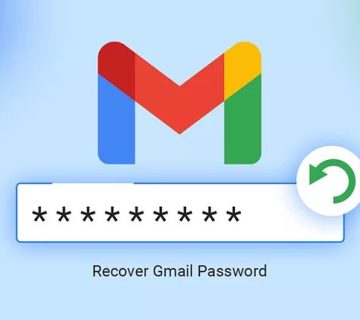
مطلب مفیدی بود
مطلب مفیدی بود .ممنون از کارینو وب
بسیار مفید بود
بهترین آموزشی بود که خوندم
خیلی از مشکلاتم با پیام رسان سروش بر طرف شد . ممنون از وبسایت کارینو وب